Deși există o varietate de browsere web disponibile, Google Chrome și Microsoft Edge se află în topul preferințelor utilizatorilor. Chrome este preferat de majoritatea utilizatorilor la nivel global, în timp ce Edge este adesea alegerea utilizatorilor sistemelor Windows. Cu toate acestea, chiar și aceste browsere performante pot întâmpina probleme. Utilizatorii sunt uneori deranjați de anumite erori, printre care se numără și „Aw Snap! RESULT_CODE_HUNG”. Această eroare frustrantă apare frecvent în browserele bazate pe Chromium, cum ar fi Chrome, Edge, Brave, Opera, Torch și Vivaldi. Deși eroarea este mai des întâlnită în Chrome, unii utilizatori raportează că apare și în Microsoft Edge. Dacă te confrunți și tu cu această problemă, ai ajuns în locul potrivit! Acest ghid îți va oferi soluții eficiente pentru a remedia eroarea RESULT_CODE_HUNG atât în Chrome, cât și în Microsoft Edge.
Soluții pentru eroarea RESULT_CODE_HUNG în Google Chrome și Microsoft Edge
Eroarea RESULT_CODE_HUNG în Chrome și Edge poate fi cauzată de următoarele motive:
-
Conexiune la internet instabilă sau slabă
- Probleme specifice site-ului web sau ale registrului sistemului
- Dificultăți de conectare cu serverele DNS
- Utilizarea unei versiuni învechite a browserului, a driverelor sau a sistemului de operare
- Conflicte cu extensiile browserului și modulele cookie
Notă: Pentru o mai bună înțelegere, fiecare metodă prezentată în acest articol este divizată în două secțiuni. Secțiunea (A) se referă la pașii necesari în Google Chrome, iar secțiunea (B) la cei din Microsoft Edge. Te rugăm să urmezi instrucțiunile corespunzătoare browserului pe care îl utilizezi.
Metoda 1: Reîncărcarea paginilor web
Un prim pas simplu pentru remedierea oricărei erori de browser este reîncărcarea paginii web. Aceasta poate rezolva probleme interne minore. Poți reîncărca paginile atât în Chrome, cât și în Microsoft Edge urmând pașii de mai jos.
(A) Google Chrome
Apasă pe pictograma de reîncărcare a paginii sau utilizează combinația de taste Ctrl + R pentru a reîmprospăta pagina web.
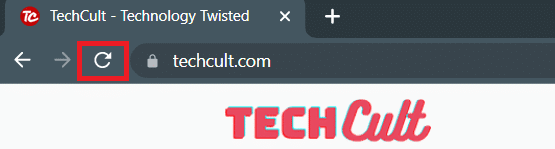
(B) Microsoft Edge
Apasă pe pictograma de actualizare a paginii sau utilizează combinația de taste Ctrl + R pentru a reîmprospăta pagina web.
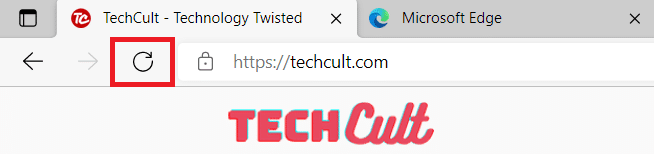
Metoda 2: Verificarea conexiunii la internet
O conexiune la internet instabilă este o cauză frecventă a acestei erori. Atunci când conexiunea nu este optimă, aceasta poate duce la întreruperi frecvente.
1. Dacă observi o scădere a vitezei internetului, verifică viteza folosind un serviciu precum Speedtest. Dacă viteza este sub nivelul normal, contactează furnizorul tău de internet (ISP) pentru asistență.

2. De asemenea, poți încerca să te conectezi la o altă rețea. Click pe pictograma de rețea din bara de activități și alege o altă rețea disponibilă.

Metoda 3: Utilizarea modului Incognito
Navigarea în modul Incognito poate rezolva problema RESULT_CODE_HUNG, deoarece unele detalii ale paginilor web sunt temporar ascunse. Modul Incognito din Chrome și modul InPrivate din Edge sunt concepute pentru navigare privată și securizată.
(A) Google Chrome
1. Apasă tasta Windows, tastează „Google Chrome” și deschide aplicația.
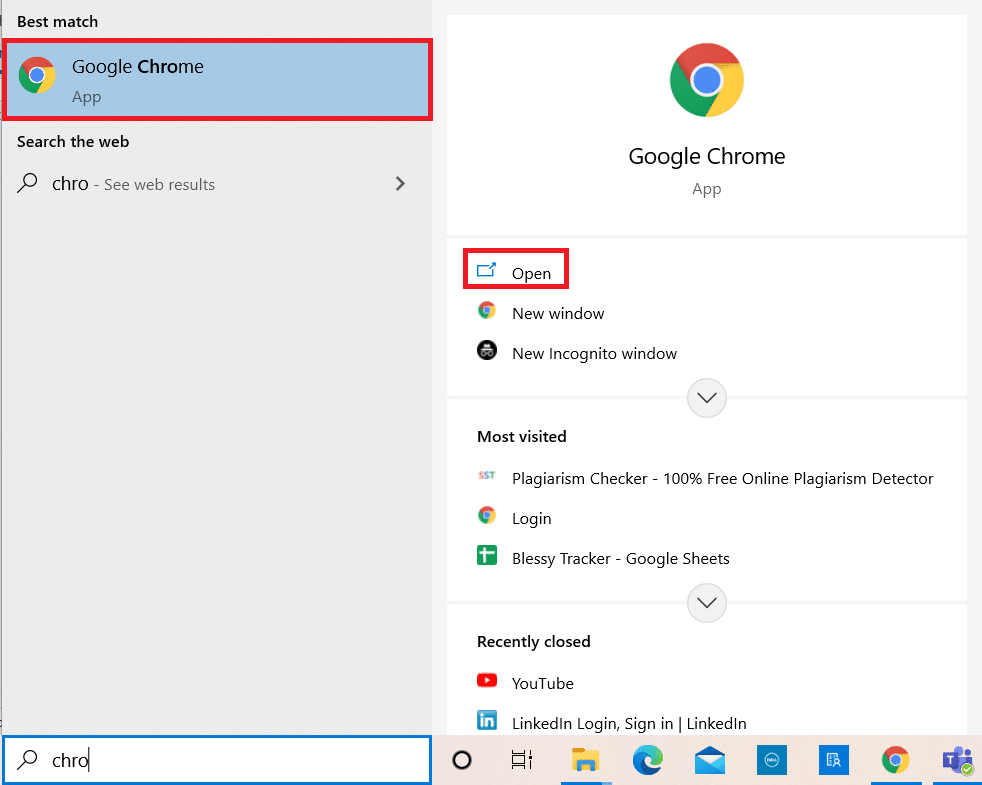
2. Dă click pe pictograma cu trei puncte din colțul dreapta sus.
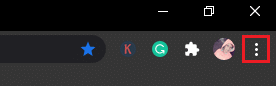
3. Selectează opțiunea „Fereastră incognito nouă”.
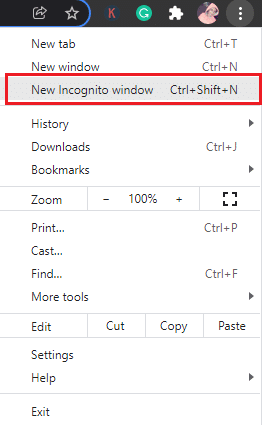
4. Se va deschide o nouă fereastră incognito. Încearcă să navighezi pentru a vedea dacă problema a fost rezolvată.
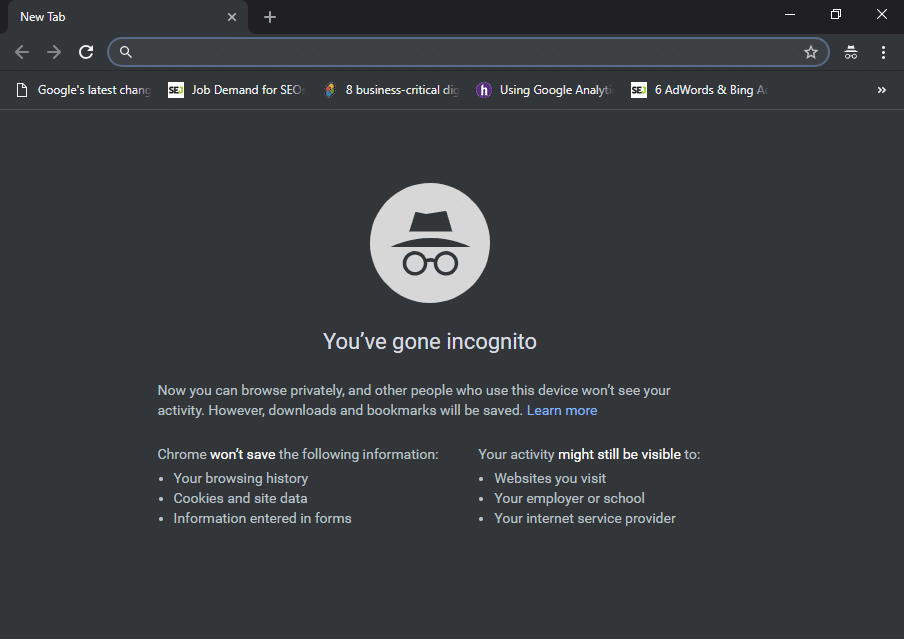
(B) Microsoft Edge
1. Apasă tasta Windows, tastează „Microsoft Edge” și deschide aplicația.
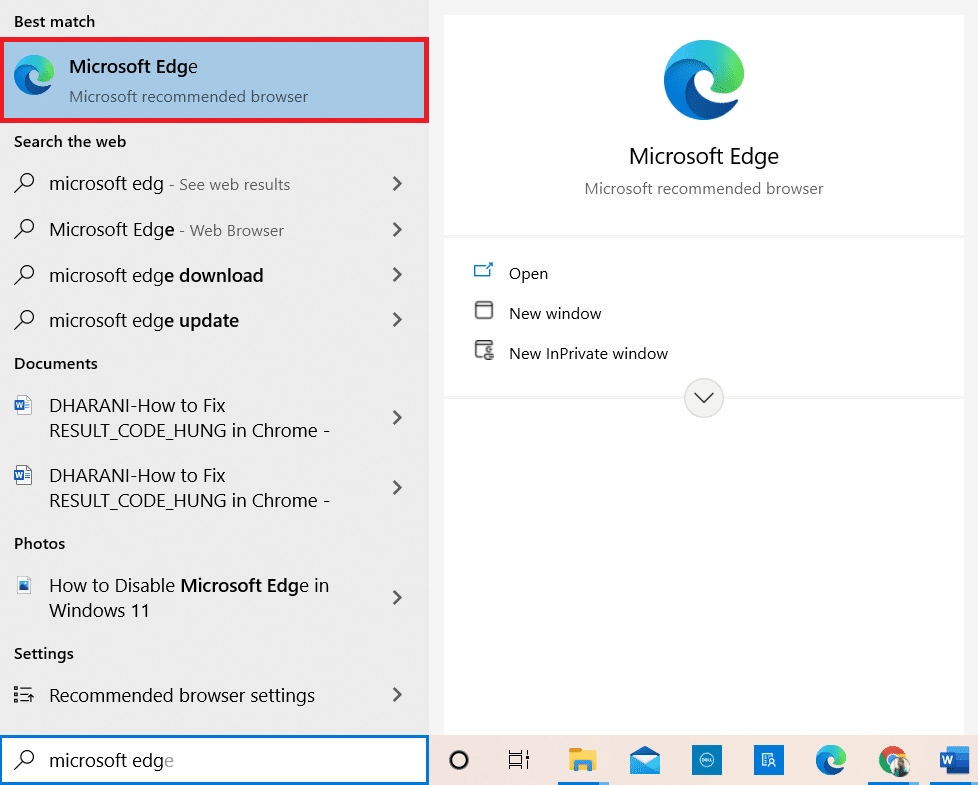
2. Apasă pe pictograma cu trei puncte din colțul dreapta sus.

3. Selectează opțiunea „Fereastră New InPrivate”.
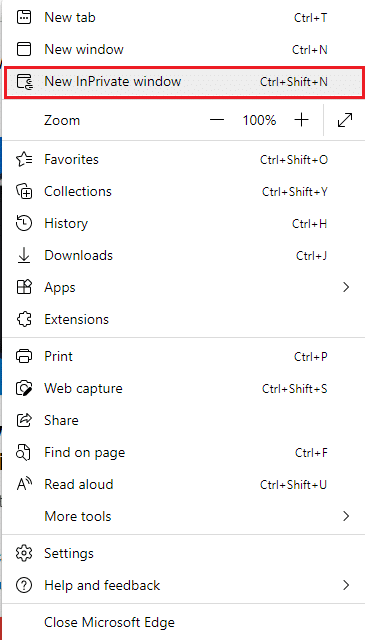
4. Se va deschide o nouă fereastră de navigare InPrivate. Reluază navigarea și verifică dacă problema persistă.
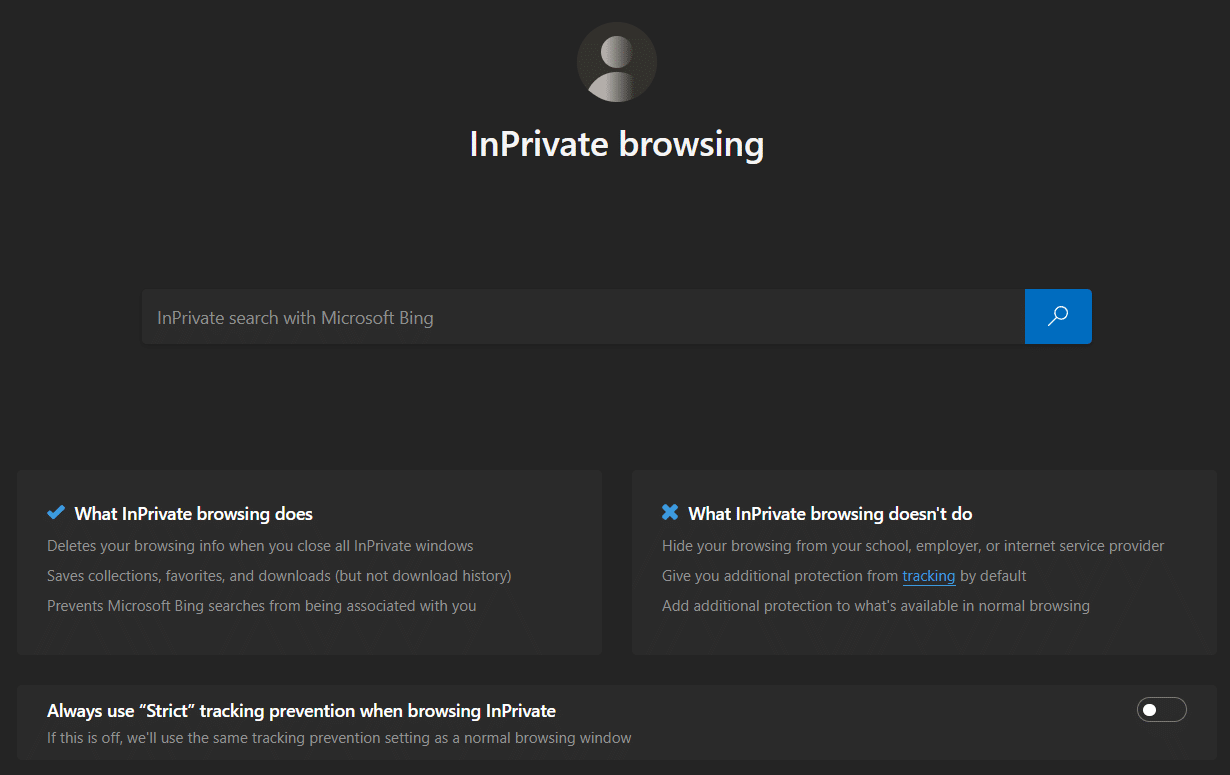
Notă: De asemenea, poți folosi combinația de taste Ctrl + Shift + N pentru a deschide direct o fereastră privată în Chrome și Edge.
Metoda 4: Ștergerea istoricului de navigare
Ștergerea cache-ului și a cookie-urilor din browser poate rezolva problemele de formatare și de încărcare. Încearcă această metodă pentru a remedia eroarea RESULT_CODE_HUNG în browserele bazate pe Chromium, cum ar fi Chrome și Edge.
(A) Google Chrome
1. Deschide browserul Google Chrome.
2. Dă click pe pictograma cu trei puncte din colțul dreapta sus.
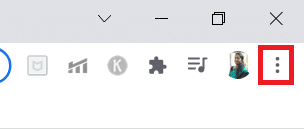
3. Selectează „Mai multe instrumente” > „Șterge datele de navigare”.
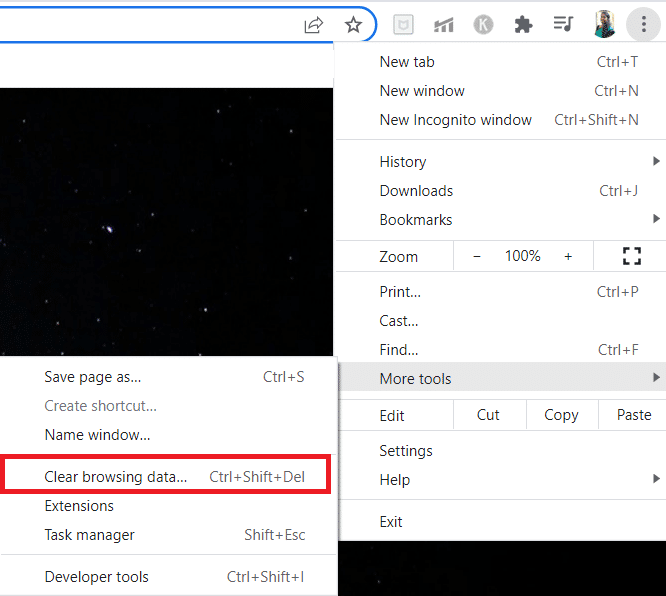
4. Selectează „Toate” din meniul „Interval de timp” și apasă pe „Șterge datele”.
Notă: Asigură-te că opțiunile „Cookie-uri și alte date ale site-urilor” și „Imagini și fișiere în cache” sunt bifate înainte de a șterge datele.
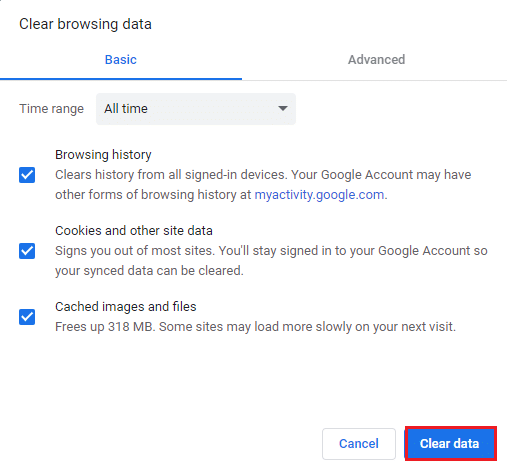
5. Relansează Google Chrome pentru a vedea dacă problema a fost rezolvată.
(B) Microsoft Edge
1. Deschide browserul Microsoft Edge.
2. Dă click pe pictograma cu trei puncte de lângă imaginea de profil.

3. Click pe „Setări”.
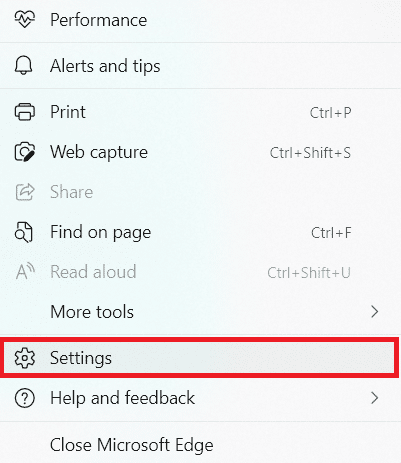
4. Navighează la „Confidențialitate, căutare și servicii” din meniul din stânga.
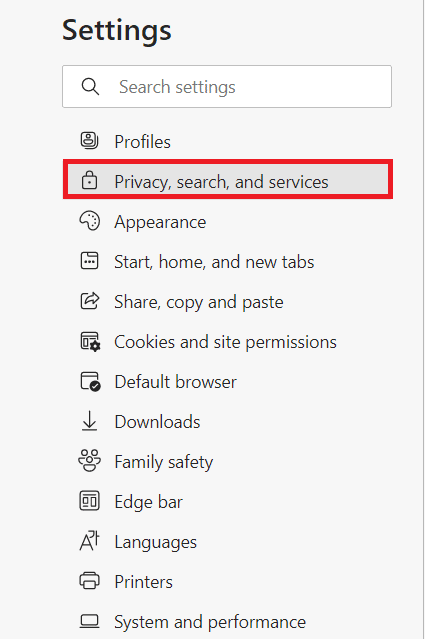
5. În panoul din dreapta, alege opțiunea „Alegeți ce să ștergeți” de sub „Ștergeți datele de navigare”.
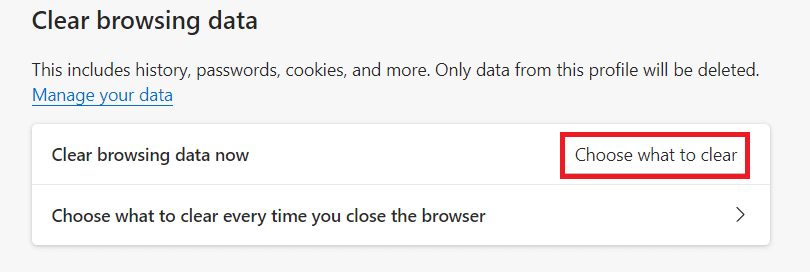
6. În fereastra următoare, selectează casetele dorite, cum ar fi „Istoric navigare”, „Cookie-uri și alte date ale site-urilor” și „Imagini și fișiere în cache”. Apoi, apasă pe „Ștergeți acum”.
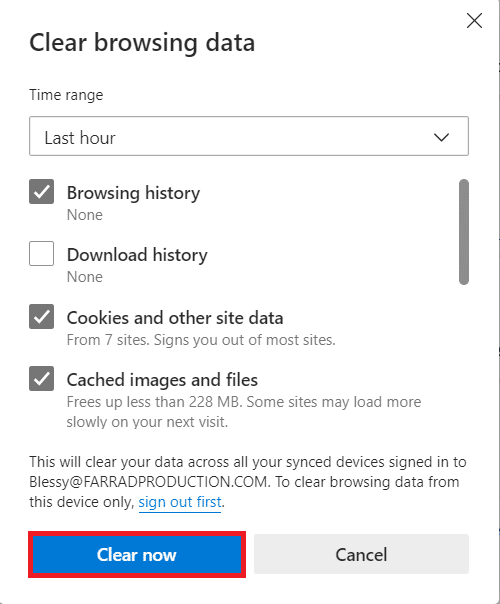
7. După ștergerea datelor, relansează Edge pentru a vedea dacă problema a fost rezolvată.
Metoda 5: Dezactivarea extensiilor (dacă este cazul)
Extensiile terțe instalate în browser pot afecta uneori funcționarea corectă a paginilor web. Încearcă să închizi toate filele inutile și să repornești sistemul. Dacă problema persistă, dezactivează toate extensiile după cum urmează.
(A) Google Chrome
1. Deschide Google Chrome și apasă pe pictograma cu trei puncte.
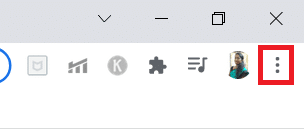
2. Selectează „Mai multe instrumente” > „Extensii”.
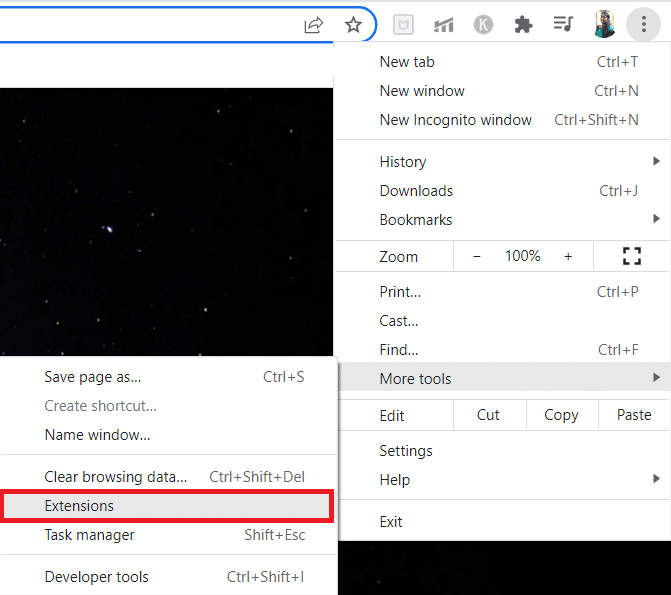
3. Dezactivează extensia pe care vrei să o dezactivezi (de exemplu, Grammarly).
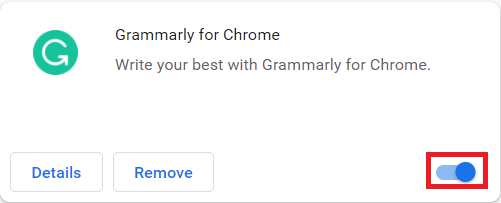
4A. Dacă problema a fost rezolvată, apasă pe „Elimină” pentru a șterge extensia complet.
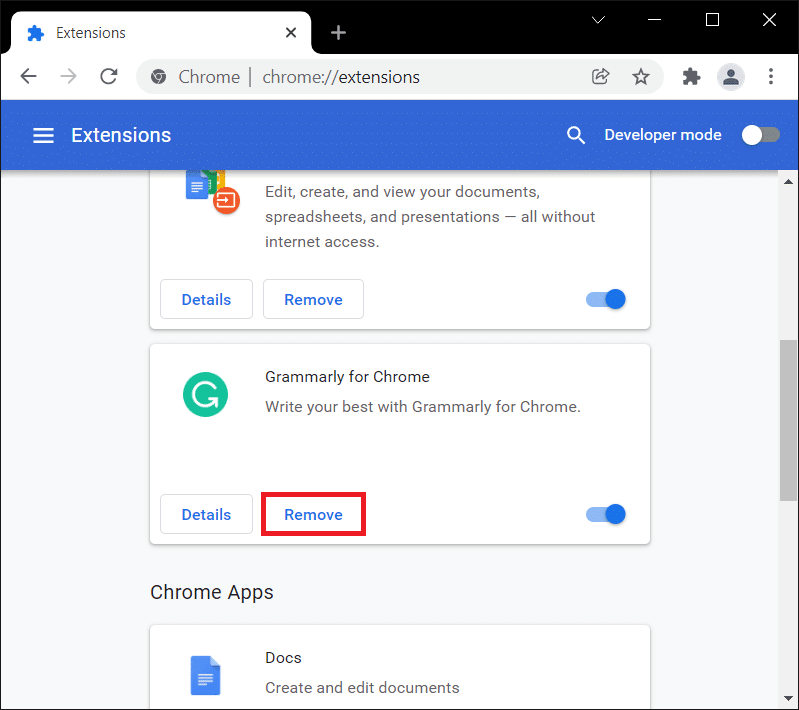
5. Confirmă eliminarea în fereastra de confirmare.
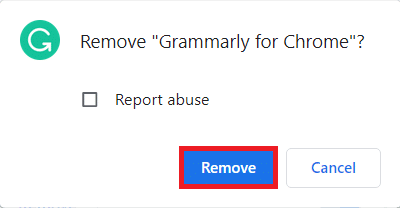
(B) Microsoft Edge
1. Deschide Microsoft Edge și apasă pe pictograma cu trei puncte.

2. Apasă pe „Extensii”.
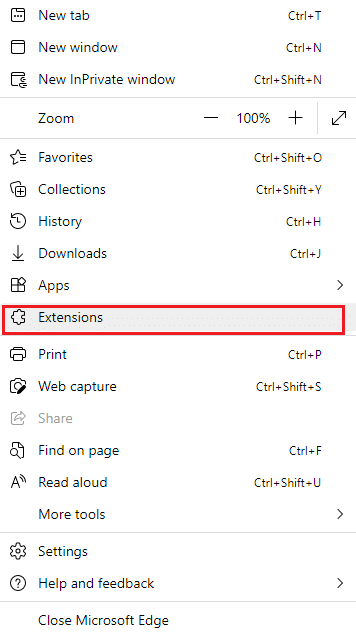
3. Toate extensiile instalate vor apărea pe ecran. Selectează o extensie și apasă pe „Gestionați extensiile”.
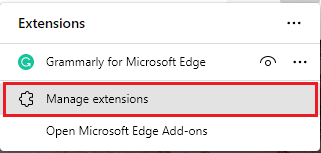
4. Dezactivează extensia și verifică dacă problema persistă.
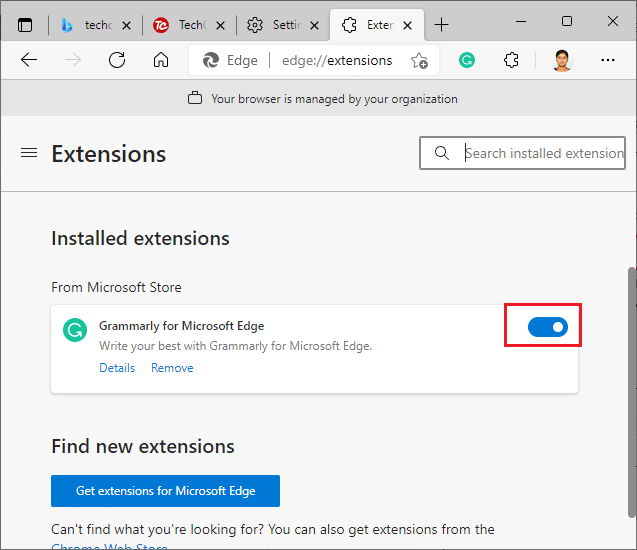
5. Dacă problema a fost rezolvată, apasă pe „Elimină”.
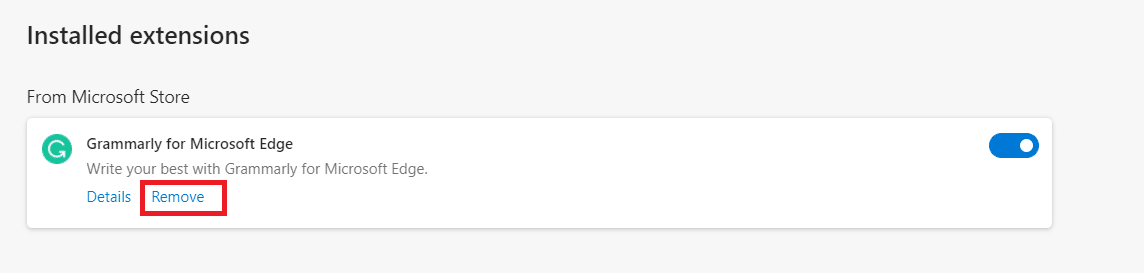
6. Confirmă cererea apăsând pe „Elimină”.
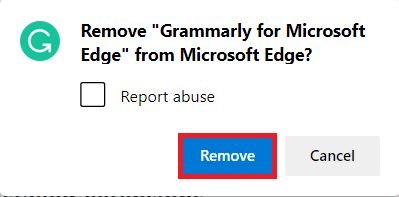
Metoda 6: Actualizarea browserului
Un browser învechit poate să nu mai suporte funcțiile îmbunătățite ale unor pagini web. Actualizează browserul la ultima versiune pentru a remedia erorile și disfuncționalitățile.
(A) Google Chrome
1. Deschide browserul Google Chrome.
2. Introdu „chrome://settings/help” în bara de căutare pentru a deschide direct pagina „Despre Chrome”.
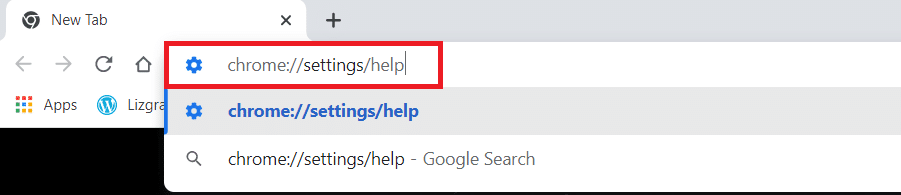
3A. Dacă Google Chrome este la ultima versiune, va afișa mesajul „Chrome este actualizat”.
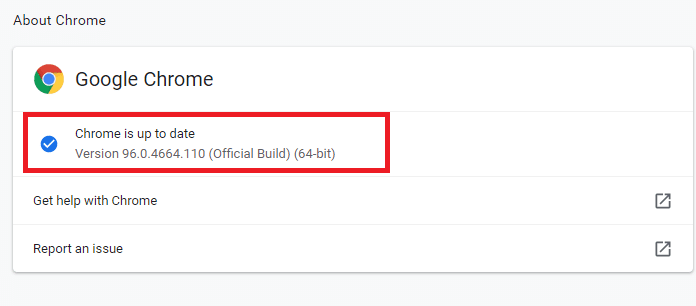
3B. Dacă există o actualizare nouă, browserul se va actualiza automat.
4. Relansează Google Chrome cu ultima versiune și verifică dacă eroarea a fost rezolvată.
(B) Microsoft Edge
1. Deschide browserul Microsoft Edge.
2. Tastează „edge://settings/help” pentru a deschide direct pagina „Despre Microsoft Edge”.
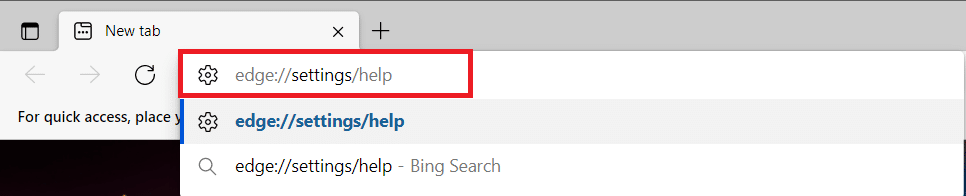
3A. Dacă există o actualizare disponibilă, browserul se va actualiza automat. Apasă pe „Reporniți” pentru a finaliza procesul.
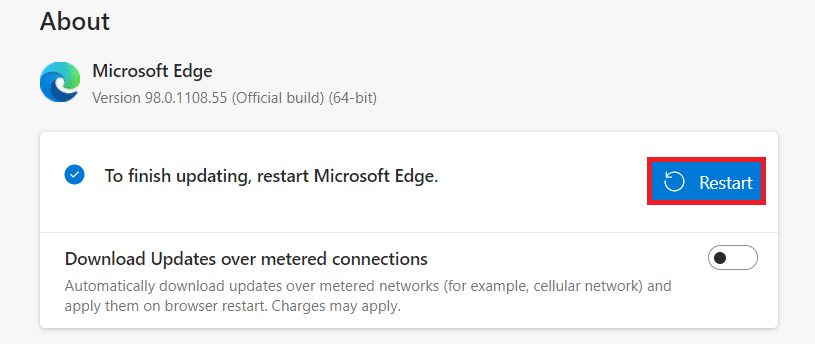
3B. Dacă browserul este actualizat, va afișa mesajul „Microsoft Edge este actualizat”.
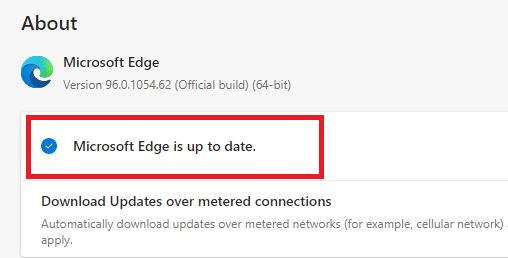
Metoda 7: Schimbarea la Google DNS
Dacă serverul DNS actual cauzează probleme, urmează acești pași pentru a remedia eroarea RESULT_CODE_HUNG în browserul tău bazat pe Chromium:
(A) Google Chrome
1. Deschide Google Chrome. Apasă pe pictograma cu trei puncte > „Setări”.
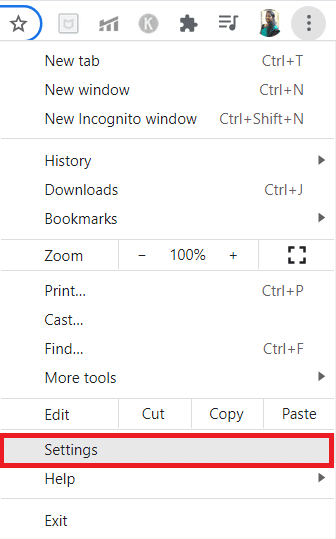
2. Apasă pe „Securitate și confidențialitate” din meniul din stânga.
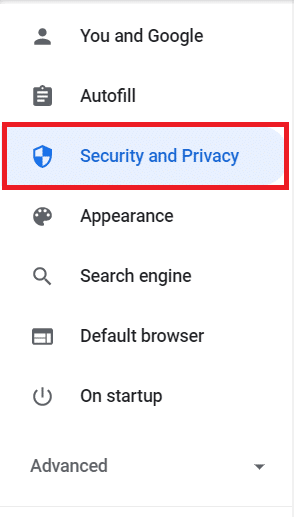
3. Apasă pe opțiunea „Securitate” din panoul din dreapta.
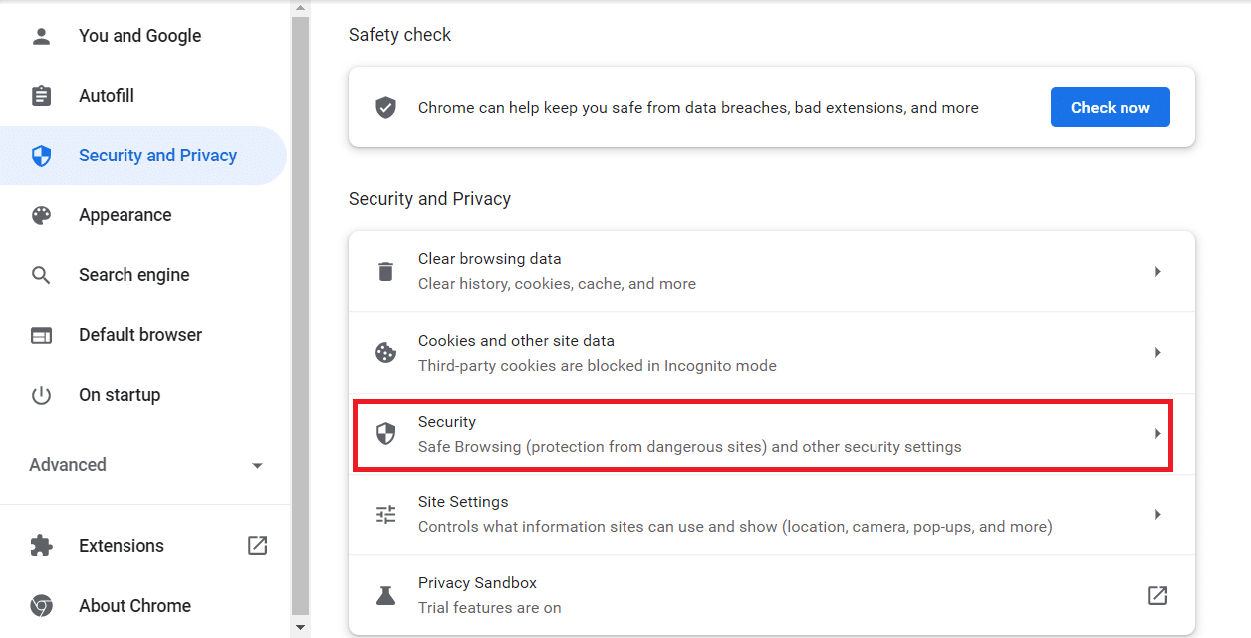
4. Mergi la secțiunea „Avansat” și activează opțiunea „Utilizați DNS securizat”.
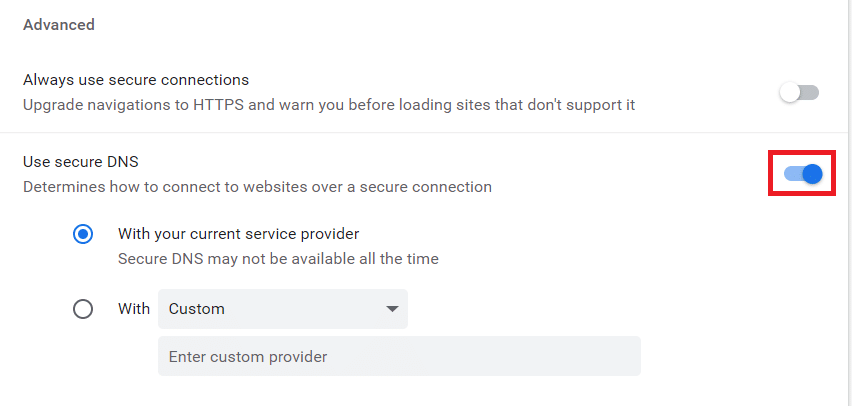
5. Din meniul derulant, selectează „Google (DNS public)”.
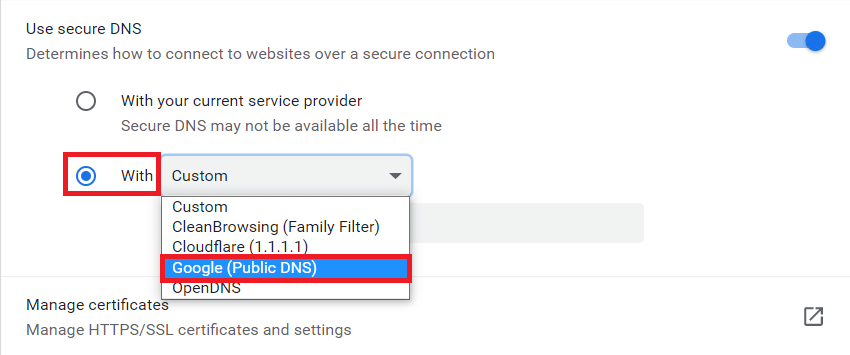
6. Relansează browserul Chrome și verifică dacă problema a fost rezolvată.
(B) Microsoft Edge
1. Deschide Microsoft Edge. Apasă pe pictograma cu trei puncte > „Setări”.
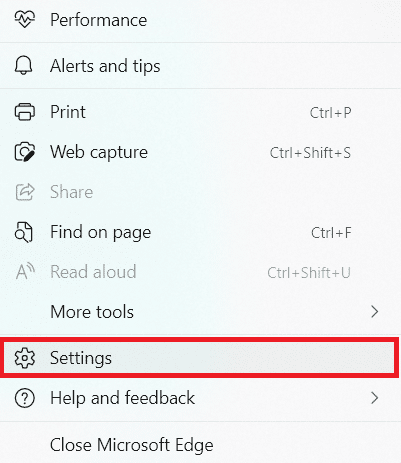
2. Navighează la opțiunea „Confidențialitate, căutare și servicii” din meniul din stânga.
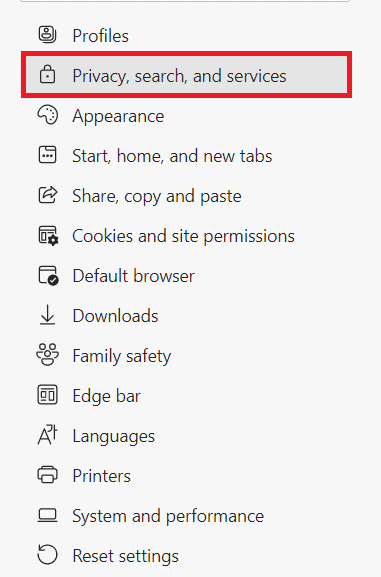
3. Activează opțiunea „Utilizare DNS securizat” pentru a specifica cum să cauți adresele de rețea pentru site-uri web.
4. Selectează „Alegeți un furnizor de servicii”.
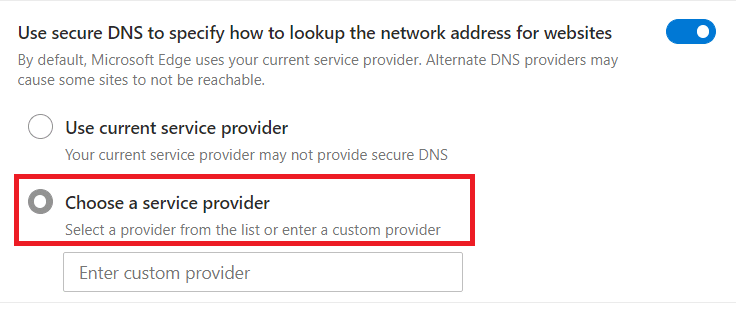
5. Selectează „Google (DNS public)” din meniul derulant.
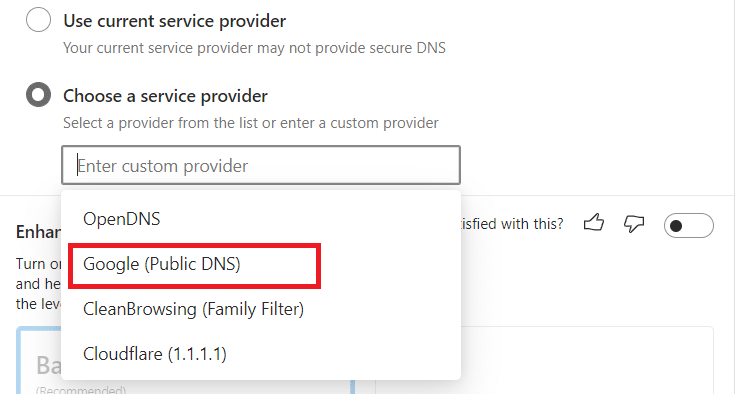
Metoda 8: Actualizarea sistemului de operare Windows
Dacă metodele de mai sus nu au funcționat, încearcă să îți actualizezi sistemul de operare Windows:
1. Apasă tastele Windows + I pentru a deschide „Setări”.
2. Selectează „Actualizare și securitate”.
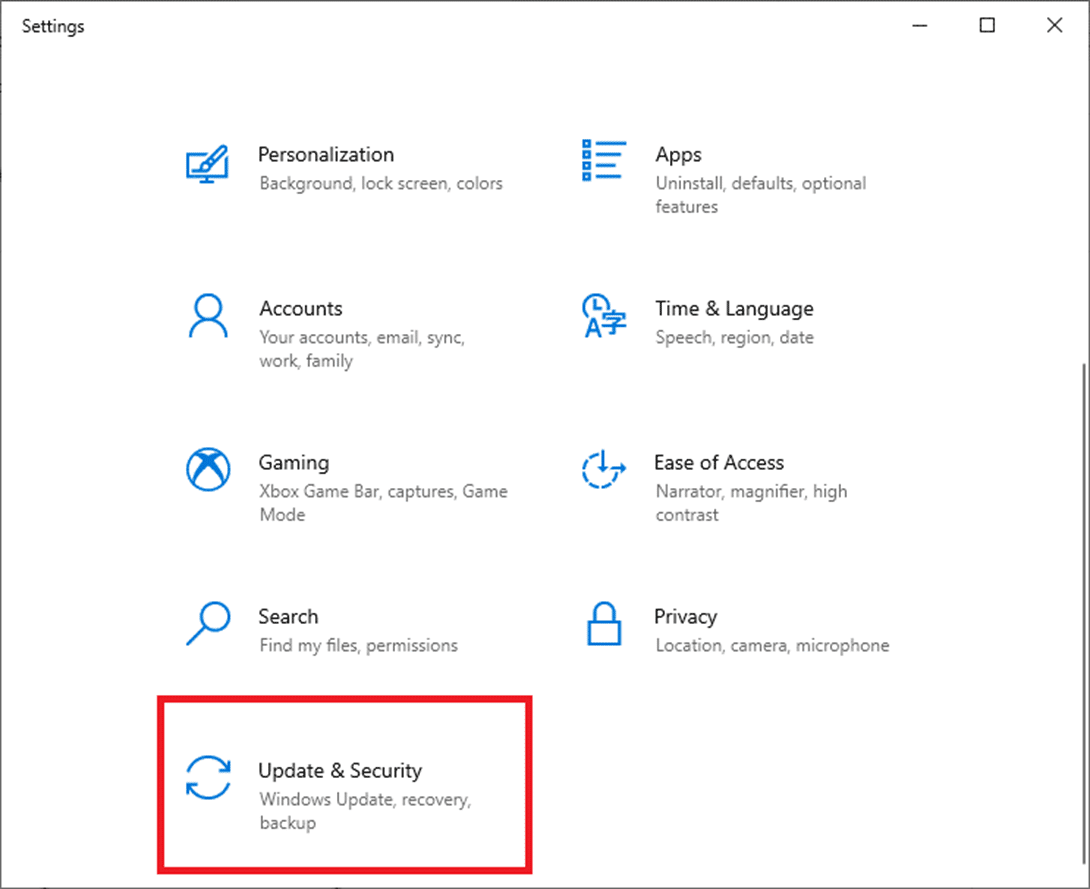
3. Apasă pe „Verificați actualizările” din panoul din dreapta.
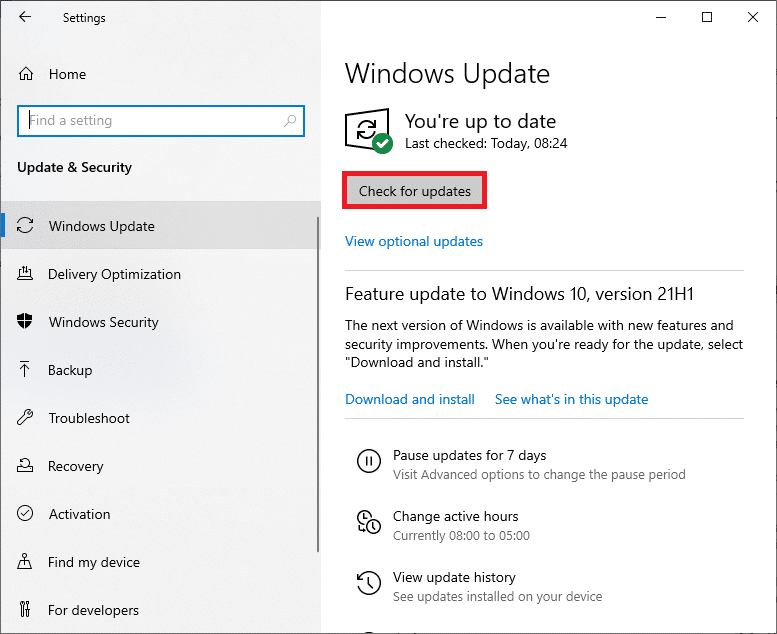
4A. Dacă este disponibilă o actualizare, apasă pe „Instalați acum” pentru a descărca și instala ultima versiune. Repornește apoi computerul.
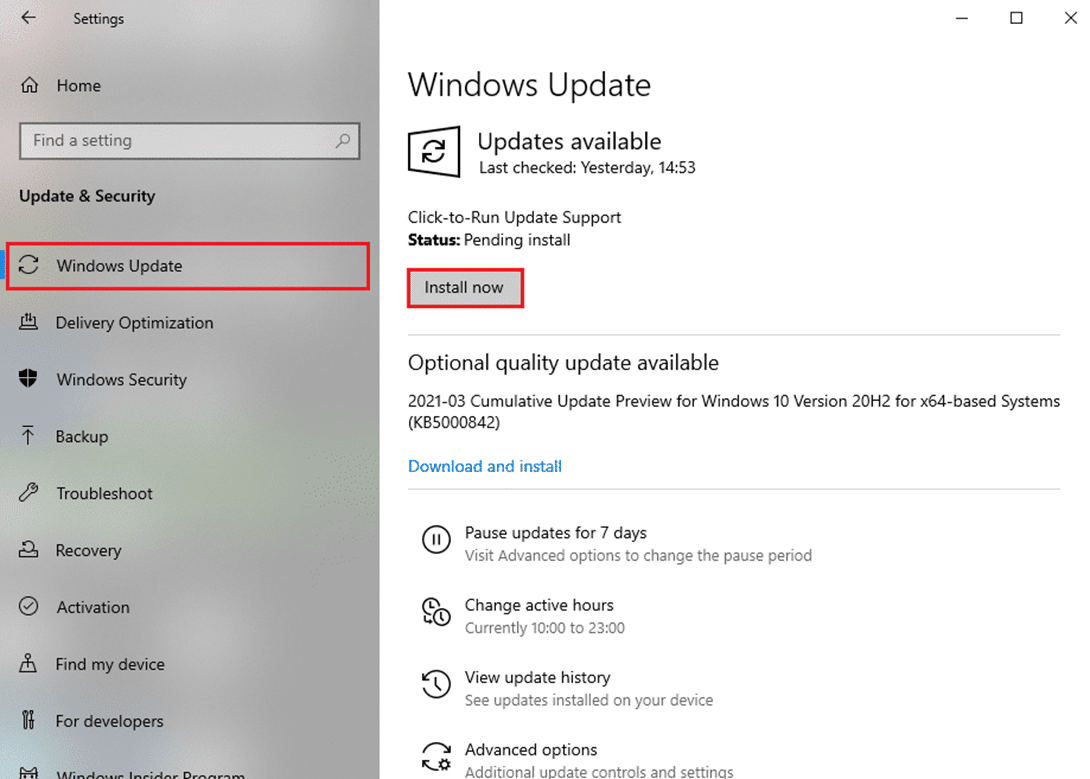
4B. Dacă sistemul este deja actualizat, va afișa mesajul „Sunteți actualizat”.
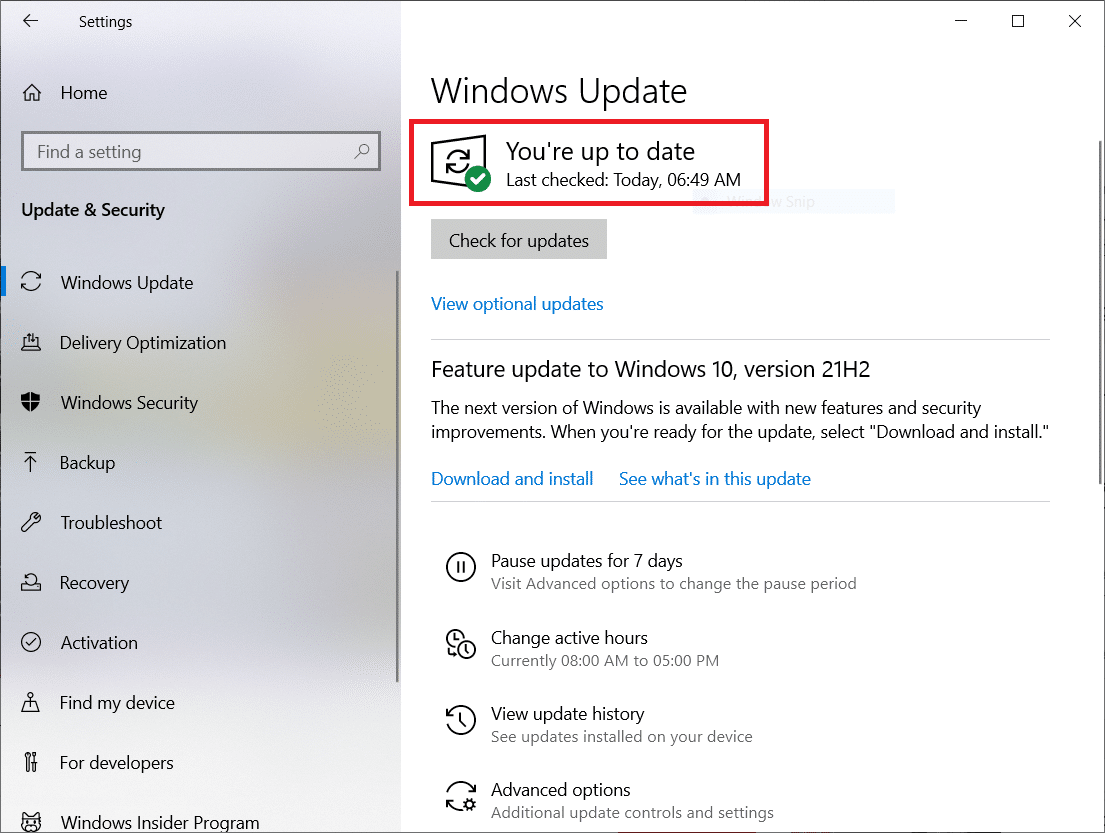
Metoda 9: Actualizarea driverelor de rețea
Driverele incompatibile sau învechite pot cauza această problemă. Actualizarea driverelor de rețea poate ajuta la remedierea erorii RESULT_CODE_HUNG în Chrome și Edge.
Notă: Pentru ilustrație, am actualizat driverul Intel(R) Dual Band Wireless-AC 3168.
1. Introdu „Manager dispozitive” în meniul de căutare Windows 10 și deschide aplicația.
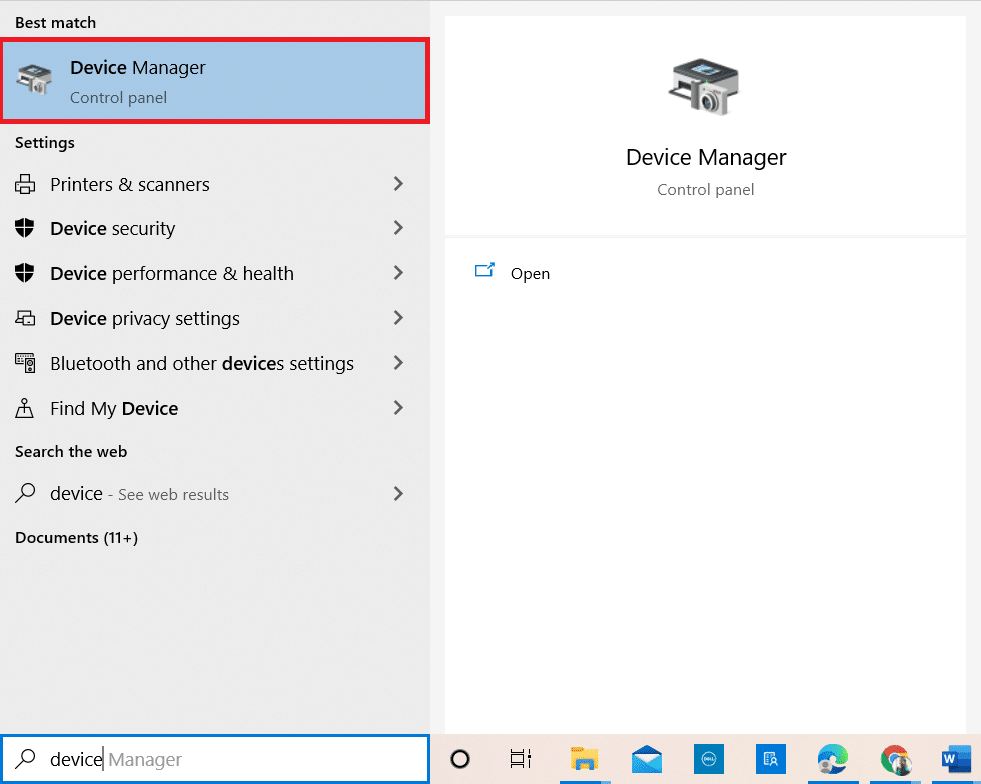
2. Extinde secțiunea „Adaptoare de rețea”.
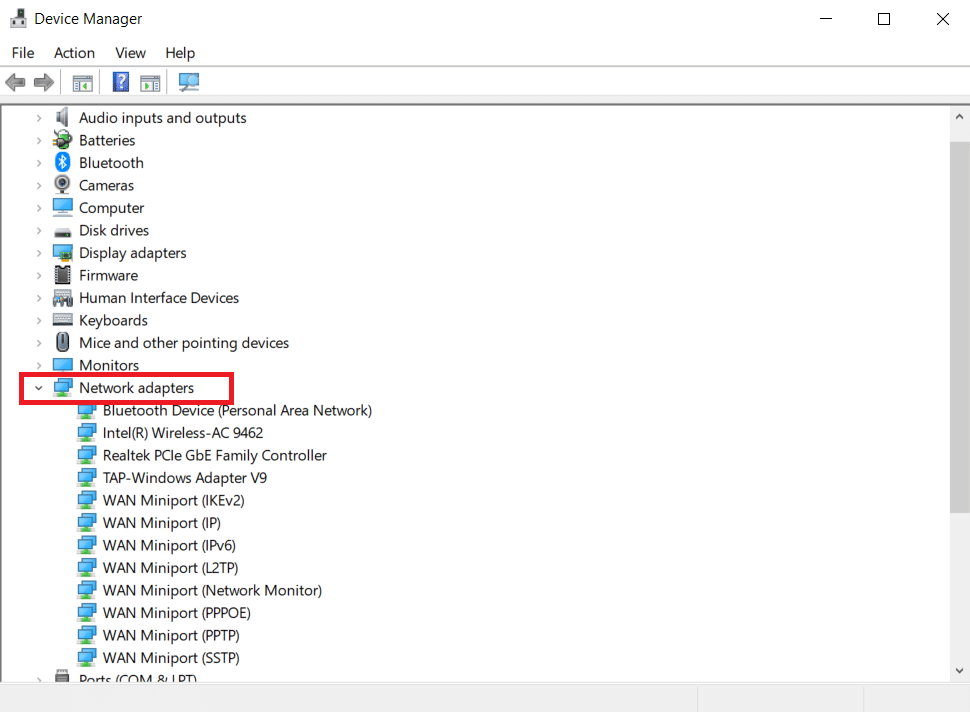
3. Click dreapta pe driverul Intel(R) Dual Band Wireless-AC 3168 și alege „Actualizare driver”.
<img class=”alignnone wp-image-81905″ width=”600″ height=”471″ src=”https://wilku.top/wp-content/uploads/2022/02/1